Как узнать, взламывают ли ваш компьютер?
Опубликовано: 2017-12-18«Недоверие и осторожность — родители безопасности»
Бенджамин Франклин
Можем ли мы дать вам один совет? Никогда не пренебрегайте своей интуицией, когда дело касается безопасности вашего ПК. Таким образом, если мысль «Мой компьютер взломан?» постоянно всплывает в глубине вашего сознания, не вешайте на себя ярлык параноика. В наши дни взлом становится все более распространенным явлением, и вам пора дать шанс своей интуиции. И мы дадим вам ответ на вопрос «как узнать, взломан ли мой компьютер».
Вот 6 основных вопросов о взломе, которые вы, возможно, захотите задать:
«Что значит быть взломанным?»
Взлом означает, что кто-то преднамеренно получил удаленный доступ к вашему ПК или сети без вашего разрешения.
«Зачем кому-то взламывать мой компьютер?»
Вы можете сказать: «Я не большая шишка — не могущественный политик или богатый бизнесмен. Кто на Земле захочет завладеть моим старым добрым компьютером? Это смешно!'
Упс, извините, вы очень сильно ошибаетесь. Злоумышленники могут захотеть проникнуть на ваш компьютер, чтобы:
- украсть данные вашей банковской карты и лишить вас денег;
- использовать свой компьютер для хранения и/или распространения незаконных материалов;
- украсть вашу личность в преступных целях;
- сделать ваш компьютер частью DDoS-атаки;
- использовать свой компьютер в качестве средства связи;
- доказать свою ценность / высмеять вас;
- и Т. Д.
Итак, вы находитесь в зоне риска хакерской угрозы.
«Как хакеры могут получить доступ к моему компьютеру?»
Хакеры используют различные инструменты, такие как бэкдоры, трояны, IRC-клиенты, шпионское ПО, мошеннические антивирусные программы, вредоносное ПО, зараженные загрузки или взломанные страницы, чтобы захватить компьютеры и нанести ущерб. Итак, печальная правда заключается в том, что интернет-серфинг — это плавание по опасным водам.
«Как проверить, не взломан ли мой компьютер?»
Ознакомьтесь с нашими 14 основными симптомами взлома:
1. Ваш компьютер управляется удаленно
Итак, ваш компьютер словно ожил: указатель мыши движется сам по себе и делает правильные выборы. Это плохой знак — ваш компьютер взламывают.
2. На вашем банковском счете отсутствуют деньги
Если с вашего банковского счета пропали деньги, это может означать, что киберпреступники взломали ваш компьютер и украли данные вашей карты.
3. Неожиданные счета/звонки из магазинов
Получаете ли вы неожиданные звонки о неуплате товаров и/или счетов, которые вы должны оплатить? Извините, ваш аккаунт, вероятно, был взломан.
4. Отключенное программное обеспечение безопасности
Если ваше антивирусное решение выключено и не может быть запущено, скорее всего, ваш компьютер был заражен или даже взломан.
5. Неизвестные программы/файлы
Есть ли какие-либо новые программы/файлы, которые вы не установили/не создали на своем компьютере? Если да, возможно, ваша безопасность была нарушена каким-то злонамеренным хакером.
6. Нет доступа к ключевым областям системы
Если вы не можете получить доступ ни к одной из следующих ключевых областей системы:
- Диспетчер задач
- Панель управления
- Командная строка
- Редактор реестра
скорее всего, ваш компьютер стал жертвой взлома.
7. Исходящий спам
Ваши контакты сообщают о получении от вас подозрительных сообщений? Предупредите их о возможности кибератаки: возможно, ваш компьютер был взломан, чтобы заразить другие компьютеры и нарушить их безопасность.
8. Пароль/изменение настроек
Вы заметили, что ваши ключевые настройки и / или пароли онлайн-аккаунтов изменились? Эти симптомы могут означать, что некоторые хакеры получили доступ к вашему компьютеру.
9. Подозрительная сетевая активность
К сожалению, такие симптомы, как
- подозрительные попытки подключения и/или запросы на доступ
- необычные источники трафика и/или направления
- странная производительность сети
- нарушения протокола
- повышенная сетевая активность
свидетельствуют о проникновении.
10. Частые сбои / низкая производительность
Если ваш ПК:
- продолжает зависать и/или зависать
- необычайно вялый
- ведет себя очень странно
вы должны быть начеку — эти симптомы обычно указывают на то, что работает вредоносное ПО.
А хакеры любят использовать вредоносное ПО для взлома компьютеров.
11. Изменения браузера / Дополнительные панели инструментов / Перенаправленный поиск
Такие проблемы с браузером, как:
- новая поисковая система по умолчанию
- неизвестная домашняя страница по умолчанию
- фальшивые панели инструментов
- перенаправленный веб-поиск
являются признаками зараженного/взломанного компьютера.
12. Сообщения о выкупе
Хакеры используют сообщения о выкупе, чтобы вымогать деньги у своих жертв. Если вы получили такое сообщение, никогда не платите преступникам выкуп, никогда не сообщайте им данные своей карты или банковского счета — в этом отношении не может быть никаких компромиссов.

13. Раздражающие всплывающие окна
Повторяющиеся всплывающие окна не предвещают ничего хорошего для вашего компьютера: обычно они появляются вместе с другими вредоносными угрозами и нацелены на то, чтобы испортить вашу систему. НИКОГДА НЕ НАЖИМАЙТЕ на такие всплывающие окна — преступники могут использовать их как приманку, чтобы взломать ваш любимый компьютер.
14. Поддельные антивирусные сообщения
Это тоже приманка: если вы нажмете на них, вы, скорее всего, скомпрометируете свой компьютер. Если такие сообщения сохраняются, вы можете признать, что ваш компьютер в опасности.
«Что мне делать, если мой компьютер взломан?»
Пора задраить люки!
Вот 9 немедленных шагов, которые нужно предпринять, если ваш компьютер взломан:
1. Немедленно отключитесь от Интернета (на всякий случай рекомендуется вытащить вилку роутера из розетки).
2. Свяжитесь со своим банком и сообщите о проблеме, чтобы защитить свои средства.
3. Скажите своим друзьям и коллегам, чтобы они остерегались подозрительных сообщений от ваших аккаунтов.
4. Загрузитесь в безопасном режиме.
5. Попробуйте удалить подозрительные приложения/программы/файлы.
6. Запустите полное сканирование системы.
Для этой цели вы можете использовать:
Защитник Windows
Защитник Windows — это встроенное решение Microsoft для обеспечения безопасности. Он выполнит полное сканирование системы, чтобы вы могли изгнать нежелательных гостей с вашего компьютера:
Start -> Settings -> Update & Security -> Windows Defender -> Open Windows Defender -> Full
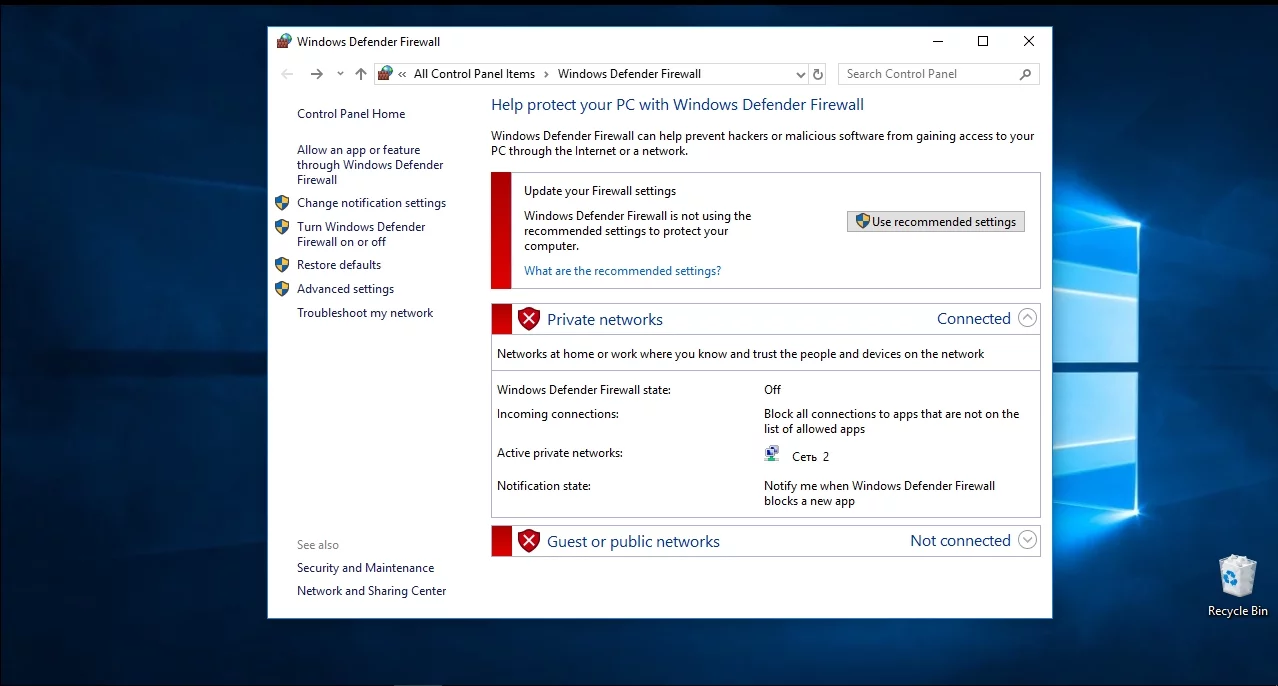
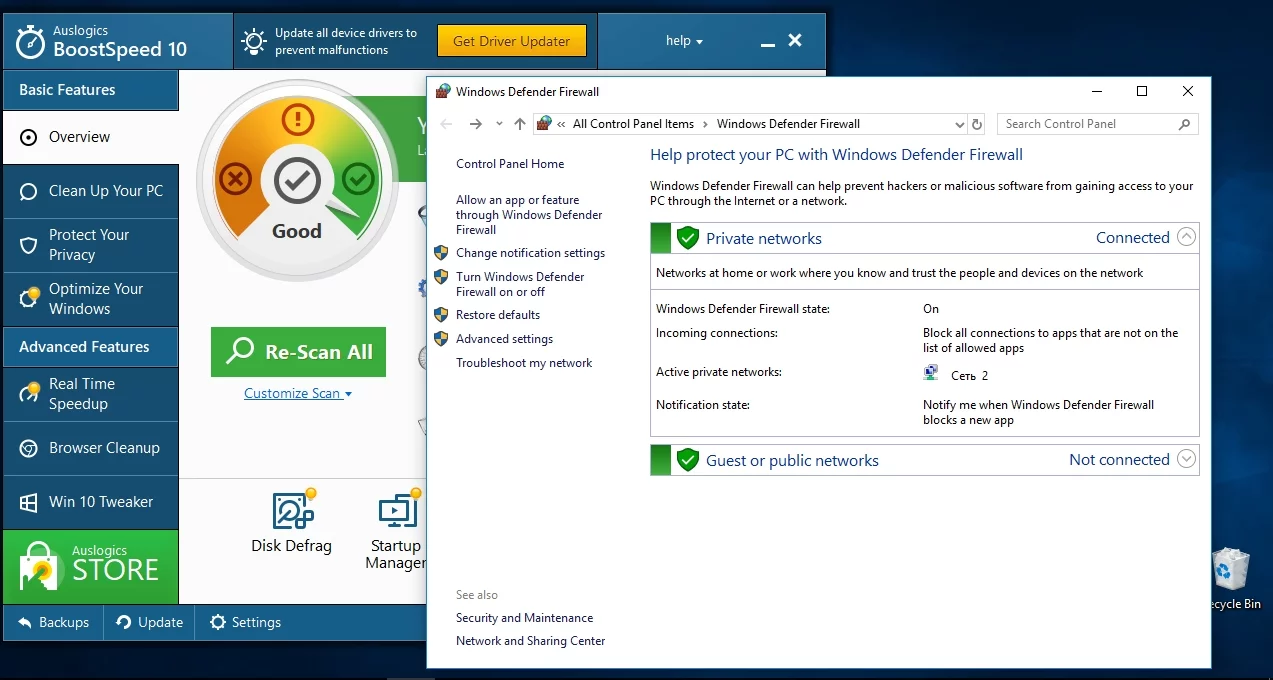
Ваш основной антивирус
Если ваше основное антивирусное решение в целости и сохранности после взлома, запустите его полное сканирование системы — дать отпор никогда не поздно!
Специальный инструмент для защиты от вредоносных программ
Запуска вашего стороннего антивируса может быть недостаточно, чтобы выиграть войну — некоторые гнусные злоумышленники слишком хитры. Специальное решение для защиты от вредоносных программ, например, Auslogics Anti-Malware, может помочь вашему основному антивирусу и победить самых скрытных врагов.
7. Используйте точку восстановления системы.
Откатите компьютер до предыдущего рабочего состояния:
- Пуск (правой кнопкой мыши) -> Панель управления -> Система и безопасность -> История файлов
- Восстановление -> Открыть Восстановление системы -> Далее
- Выберите самую последнюю рабочую точку восстановления -> Далее -> Готово -> Да
8. Перезагрузите компьютер.
Проблема сохраняется? Затем сделайте свою Windows 10 настоящим путешественником во времени — сбросьте измученную ОС к настройкам по умолчанию:
Start Menu -> type 'Reset'-> Reset this PC
9. Дайте вашему компьютеру новый старт.
Переустановка операционной системы может быть вашим единственным шансом восстановить контроль над взломанным компьютером. К сожалению, этот курс действий удалит ваши личные данные. Обеспечьте правильное резервное копирование важных файлов — USB-накопители, внешние накопители, облачные решения и специальные инструменты резервного копирования, например Auslogics BitReplica, могут избавить вас от многих проблем.
«Как я могу избежать взлома?»
Вот наши 9 советов, как держать хакеров в страхе:
- Держите свою систему и антивирусное программное обеспечение в актуальном состоянии.
- Избегайте сомнительных сайтов.
- Не открывайте подозрительные электронные письма.
- Никогда не переходите по ненадежным ссылкам.
- Сканируйте вложения электронной почты/загруженные файлы перед их открытием.
- Используйте несколько паролей.
- Выполняйте регулярное сканирование системы.
- Защитите свои конфиденциальные данные (Auslogics BoostSpeed может помочь вам защитить вашу конфиденциальность).
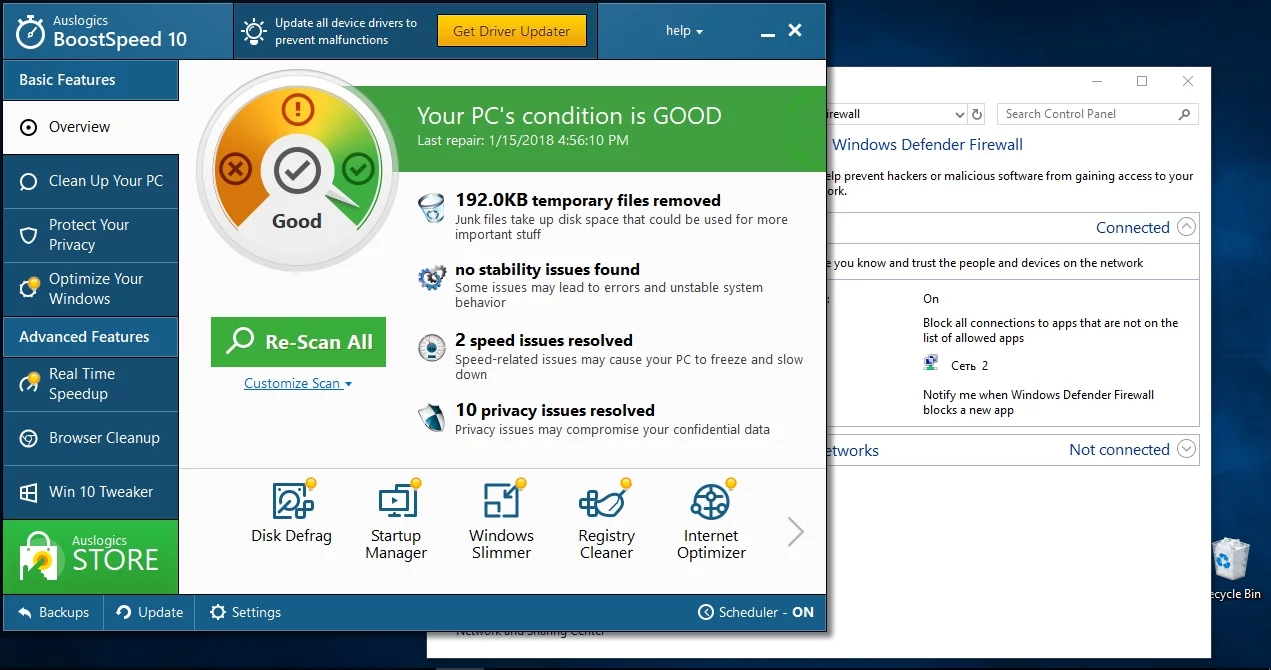
- Будьте бдительны.
Надеемся, наши советы помогли вам вернуть себе ПК.
Есть ли у вас какие-либо идеи или вопросы по этому вопросу?Мы с нетерпением ждем ваших комментариев!
